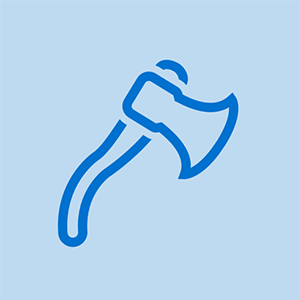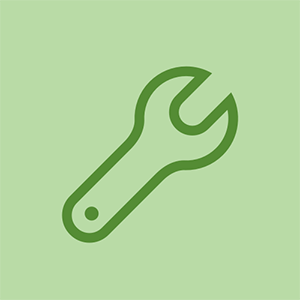Màn hình sẽ không bật
Bất kể bạn làm gì, bạn không thể bật màn hình.
Đảm bảo rằng Màn hình đã được cắm vào
Trước khi bạn dành thời gian để mở màn hình Acer AL1916, hãy đảm bảo rằng cả hai đầu của dây nguồn đã được cắm và bạn có ổ cắm hoạt động.
Nhấn nút Nguồn
Nhấn nút nguồn bên dưới màn hình của màn hình. Nếu màn hình hoạt động bình thường, đèn trên nút nguồn sẽ bật, màn hình cũng vậy. Nếu màn hình được cắm vào mà vẫn không có đèn nguồn, điều này cho thấy bảng cấp nguồn kém. Để có hướng dẫn đầy đủ về cách thay thế bảng cấp nguồn, bấm vào đây .
Bảng mạch kém
Nếu dường như không có nguồn và mọi thứ đều được cắm vào, thì rất có thể bảng mạch của bạn bị lỗi. Điều này có nghĩa là bạn phải tháo rời màn hình và thay thế bảng mạch. Để có hướng dẫn đầy đủ về cách thay thế bảng mạch, bấm vào đây .
Có nguồn nhưng không có màn hình
Bạn có bằng chứng cho thấy màn hình có nguồn nhưng màn hình sẽ không bật.
24 triệu phút là bao lâu
Hiển thị kém
Nếu đèn nút nguồn bật sáng và không có màn hình hiển thị, bạn có thể cần điều chỉnh cài đặt trên màn hình. Bạn có thể kiểm tra xem vấn đề có phải là VGA (kết nối giữa máy tính và màn hình của bạn) hay không bằng cách nhấn các nút Menu / Auto ở mặt trước của màn hình. Nếu không có tùy chọn nào hiển thị trên màn hình, rất có thể bạn sẽ phải thay thế màn hình. Để có hướng dẫn đầy đủ về cách thay thế màn hình, bấm vào đây . Nếu các tùy chọn xuất hiện, thì màn hình của bạn đang hoạt động bình thường và bạn cần kiểm tra kết nối hoặc cáp VGA.
Không có kết nối VGA
Nếu bạn có thể xem cài đặt màn hình bằng cách nhấn các nút Menu / Tự động, nhưng bạn vẫn không nhận được đầu ra từ máy tính của mình, thì bạn biết rằng bạn gặp sự cố với đầu vào VGA. Kiểm tra trực quan các đầu của cáp để đảm bảo tất cả các chân trông bình thường. Nếu điều này được kiểm tra, hãy đảm bảo rằng cáp được cắm vào tất cả (được vặn chặt nếu có thể) vào cả máy tính của bạn và mặt sau của màn hình. Khởi động lại màn hình. Nếu nguồn cấp từ máy tính của bạn không hiển thị trên màn hình, thì bạn cần phải thay thế đầu vào VGA trên màn hình. Để có hướng dẫn đầy đủ về cách thay thế đầu vào VGA, bấm vào đây .
ps4 pro bật rồi tắt
Màn hình bị đổi màu
Màn hình của bạn không hiển thị đúng màu.
Cài đặt màn hình không chính xác
Nhấn nút 'Tự động' ở mặt trước của màn hình và màn hình sẽ được làm mới. Nếu màn hình vẫn bị đổi màu, hãy nhấn nút 'Menu' ở mặt trước của màn hình gần nút 'Nguồn'. Đặt lại về cài đặt mặc định.
Kết nối VGA kém
Nếu nguồn cấp dữ liệu từ máy tính của bạn bị đổi màu, thì có thể bạn đã gặp sự cố với đầu vào VGA. Kiểm tra trực quan các đầu của cáp để đảm bảo tất cả các chân trông bình thường. Nếu điều này được kiểm tra, hãy đảm bảo rằng cáp được cắm vào tất cả (được vặn chặt nếu có thể) vào cả máy tính của bạn và mặt sau của màn hình. Khởi động lại màn hình. Nếu nguồn cấp từ máy tính của bạn vẫn bị đổi màu, thì bạn cần phải thay thế đầu vào VGA trên màn hình. Để có hướng dẫn đầy đủ về cách thay thế đầu vào VGA, bấm vào đây .
Màn hình bật và tắt nhấp nháy
Màn hình của bạn bật và tắt không liên tục.
Kết nối VGA kém
Đảm bảo cáp VGA được giữ chặt và không lung lay. Nếu kết nối liên tục nhưng màn hình vẫn nhấp nháy, bạn cần thay tụ điện trên bảng mạch hoặc thay chính bảng mạch. Để có hướng dẫn đầy đủ về cách thay thế bảng mạch, bấm vào đây .
Nguồn điện kém
Hiện tượng chập chờn cũng có thể do tụ điện bị lỗi trên bảng cấp nguồn. Nếu kết nối liên tục nhưng màn hình vẫn nhấp nháy, bạn cần thay tụ điện trên bảng cấp nguồn hoặc thay chính bảng cấp nguồn. Để có hướng dẫn đầy đủ về cách thay thế bảng cấp nguồn, bấm vào đây .